ネットショッピングやソーシャルメディアなど、ウェブ上に便利なサービスが増えれば増えるほど、そこに登録するためのアカウントとパスワードも増えていきますよね。
特にパスワードは「使い回し」するとセキュリティ上良くないため、アカウント毎に変えることが推奨されています。
でも、毎回毎回パスワードを考えるのが面倒くさい!全部同じでいいじゃん!…とならないよう、Chromeには「パスワードを自動生成」する機能があるんです!
使い方
この機能を使うには、まずChromeでGoogleアカウントにログインして同期をオンにしておく必要があります。
→ Google アカウント
ログインしたらアカウント登録したいサイトを開いてみましょう。
下の図は、facebookのアカウント登録画面です。
パスワード入力欄をクリックすると、その下に「推奨されたパスワードを使用」と表示されました。ここをクリックすると、パスワードが自動で入力されます。
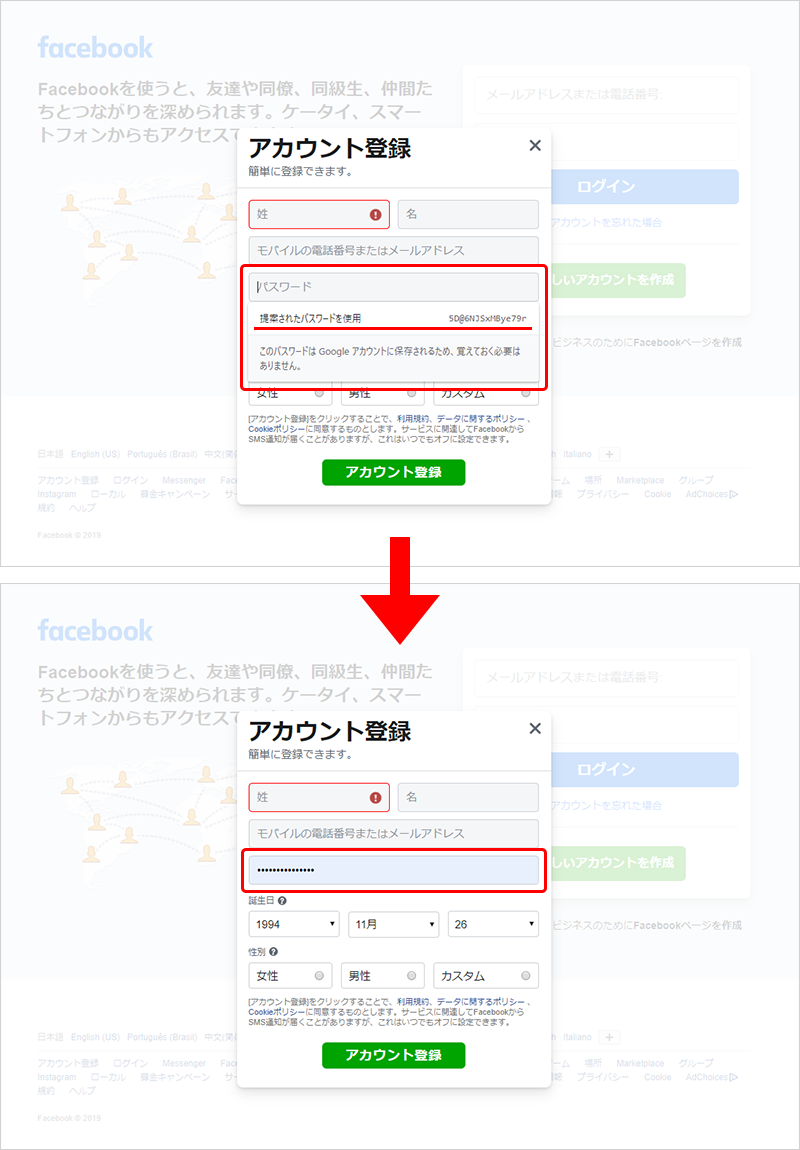
パスワード入力欄をクリックしても何も表示されない場合もあります。
下の図はAmazonのアカウント作成画面です。この場合は、入力欄の上で右クリックします。
するとメニューに「パスワードを自動生成」という項目があるのでクリックすれば、同様にパスワードの候補が表示されます。
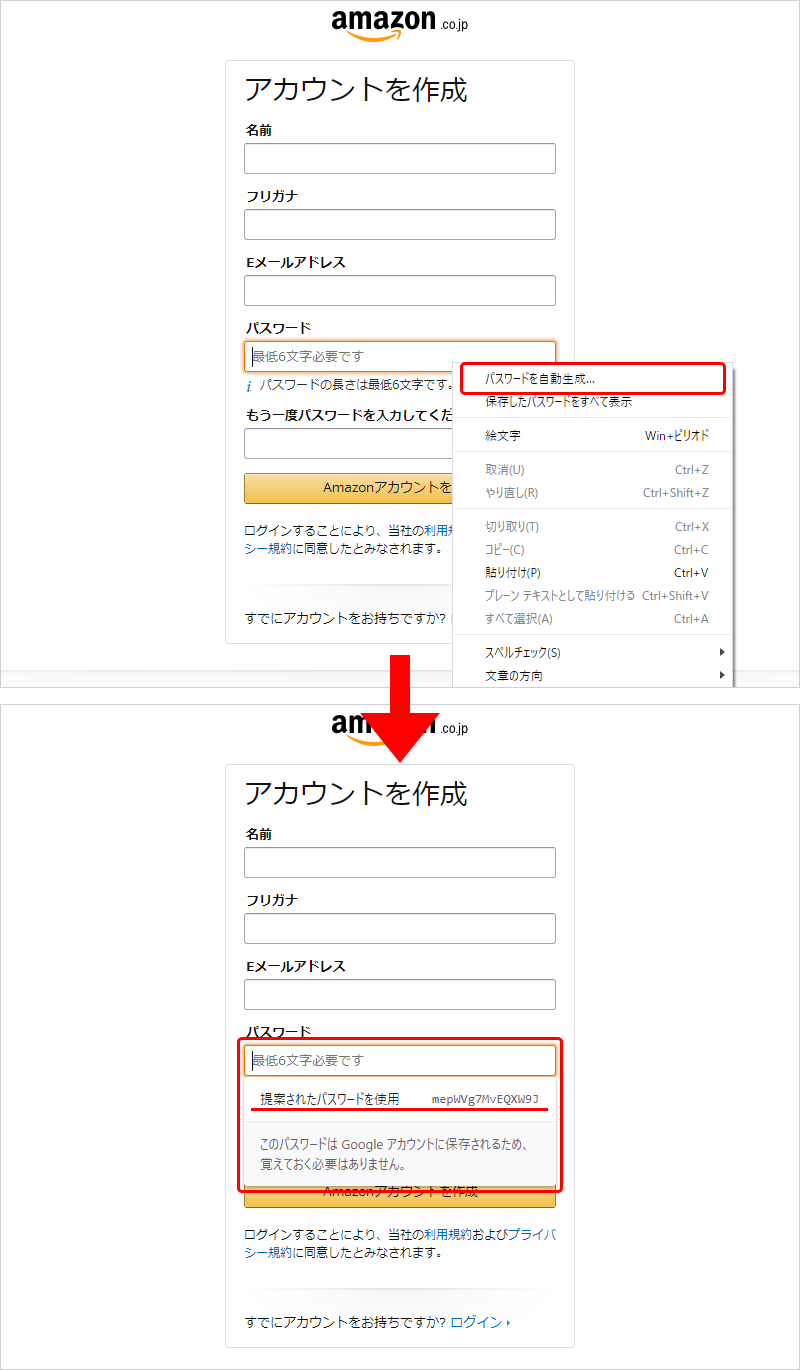
このままアカウント登録を終了すれば、パスワードは自動的にChromeに保存されます。
保存されたパスワードは、パスワード マネージャ で確認や変更ができますよ。
生成されるパスワードはランダムな文字列なので覚えるのには向いていませんが、その分セキュリティは強固になります。
とても便利なのでバンバン使って、セキュリティを向上させましょう!





